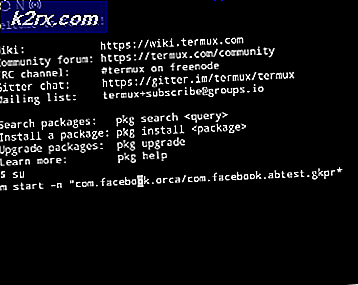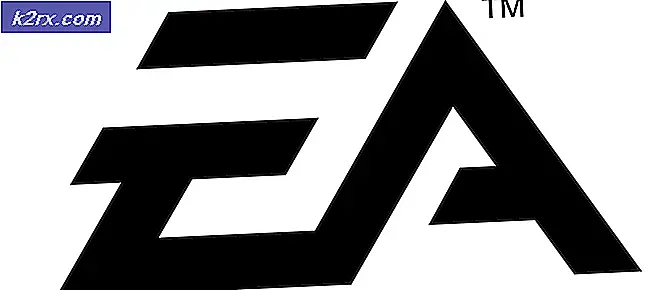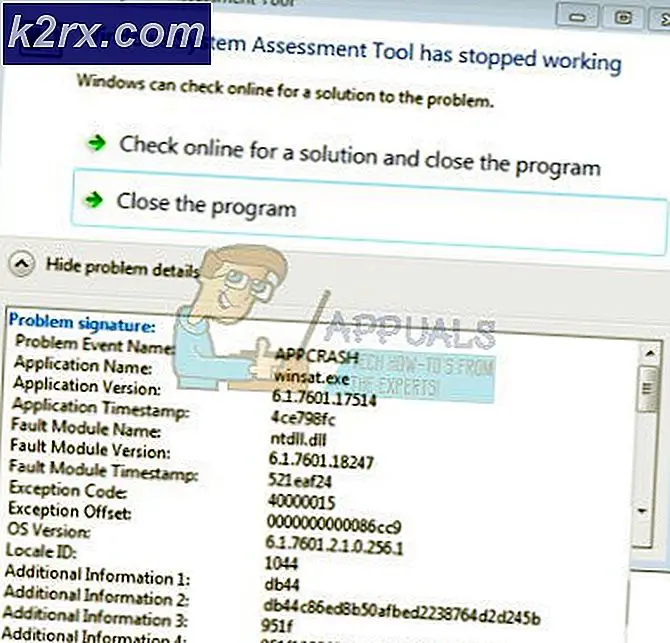แก้ไข: ไอคอน Windows 10 Store หายไป
พร้อมกับสิ่งใหม่ ๆ Microsoft เพิ่มร้านแอพของตัวเองใน Windows 8 ซึ่งยังคงเข้าสู่ Windows 10 ด้วยปัญหาของตัวเองเป็นของตัวเองแน่นอน ผู้ใช้จำนวนมากประสบปัญหาเกี่ยวกับ App Store ที่หายไปเนื่องจากความเสียหายของไฟล์ระหว่างการอัปเกรดจาก Windows รุ่นก่อนหน้าไปเป็น Windows 10 ทั้งใน Start Menu และ Tiles Mode ไอคอนร้านค้าหากไม่ได้หายไปมักไม่สามารถคลิกได้ ก่อนที่จะดำเนินการตามคำแนะนำในคู่มือนี้ตรวจสอบให้แน่ใจว่า Edge Browser ของคุณปิดอยู่วันที่และเวลาในระบบถูกต้องเพื่อให้แอปร้านค้าสามารถซิงค์กับเซิร์ฟเวอร์ของ Microsoft ได้อย่างถูกต้อง
ซ่อมแซมไฟล์ระบบเสียหาย
ดาวน์โหลดและเรียกใช้ Reimage Plus เพื่อสแกนหาไฟล์ที่เสียหายได้จาก ที่นี่ ถ้าไฟล์พบว่าเสียหายและหายไปให้ซ่อมแซมแล้วตรวจดูว่าไอคอนยังคงหายไปหรือไม่ถ้าดำเนินการตามขั้นตอนด้านล่าง
วิธีที่ 1: ลงทะเบียน Store App ใหม่
คลิกขวาที่ปุ่มเริ่มต้นที่มุมล่างซ้ายและเลือก Command Prompt (Admin) ยอมรับการควบคุมบัญชีผู้ใช้พร้อมต์ขออนุญาตเพื่อให้พรอมต์คำสั่งทำงานเป็นผู้ดูแลระบบ
ในคำสั่งให้รับคำสั่งต่อไปนี้ คัดลอกและคลิกขวาที่หน้าต่างสีดำเพื่อวาง
PRO TIP: หากปัญหาเกิดขึ้นกับคอมพิวเตอร์หรือแล็ปท็อป / โน้ตบุ๊คคุณควรลองใช้ซอฟต์แวร์ Reimage Plus ซึ่งสามารถสแกนที่เก็บข้อมูลและแทนที่ไฟล์ที่เสียหายได้ วิธีนี้ใช้ได้ผลในกรณีส่วนใหญ่เนื่องจากปัญหาเกิดจากความเสียหายของระบบ คุณสามารถดาวน์โหลด Reimage Plus โดยคลิกที่นี่PowerShell -ExecutionPolicy Unrestricted -Command & {$ manifest = (Get-AppxPackage Microsoft.WindowsStore) .InstallLocation + '\ AppxManifest.xml'; Add-AppxPackage -DisableDevelopmentMode -Register $ manifest}
ปิด Command Prompt และทดสอบเพื่อดูว่าแอปจัดเก็บปรากฏขึ้นอีกครั้งและทำงานหรือไม่ ตอนนี้ตรวจสอบว่าร้านค้าปรากฏขึ้นและทำงานได้ถ้าไม่ได้แล้วคลิกปุ่ม เริ่ม และพิมพ์ powershell คลิกขวา PowerShell และเลือกเรียกใช้ในฐานะผู้ดูแลระบบ
ใน หน้าต่าง Powershell ให้พิมพ์คำสั่งต่อไปนี้และกด Enter
รับ - AppXPackage | Foreach {Add-AppxPackage -DisableDevelopmentMode -Register $ ($ _. InstallLocation) \ AppXManifest.xml}
ทดสอบเดี๋ยวนี้และตรวจสอบว่าแอปทำงานได้หรือไม่ถ้าไม่ทำตามวิธีที่ 2
วิธีที่ 2: เรียกใช้แฟ้ม BAT เพื่อลงทะเบียน Store
คลิกที่นี่เพื่อดาวน์โหลดไฟล์ BAT คลิกขวาที่ไฟล์แล้วเลือก Run As Administrator เมื่อทำเสร็จแล้วให้ตรวจสอบดูว่าร้านนี้ปรากฏขึ้นและเปิดขึ้นหรือไม่หากยังไม่ถึงขั้นตอนที่ 3
วิธีที่ 3: รีเฟรชแคช Windows Store
กด คีย์ Windows และ กด R ในกล่องโต้ตอบเรียกใช้ที่เปิดขึ้นให้พิมพ์ wsreset.exe
PRO TIP: หากปัญหาเกิดขึ้นกับคอมพิวเตอร์หรือแล็ปท็อป / โน้ตบุ๊คคุณควรลองใช้ซอฟต์แวร์ Reimage Plus ซึ่งสามารถสแกนที่เก็บข้อมูลและแทนที่ไฟล์ที่เสียหายได้ วิธีนี้ใช้ได้ผลในกรณีส่วนใหญ่เนื่องจากปัญหาเกิดจากความเสียหายของระบบ คุณสามารถดาวน์โหลด Reimage Plus โดยคลิกที่นี่